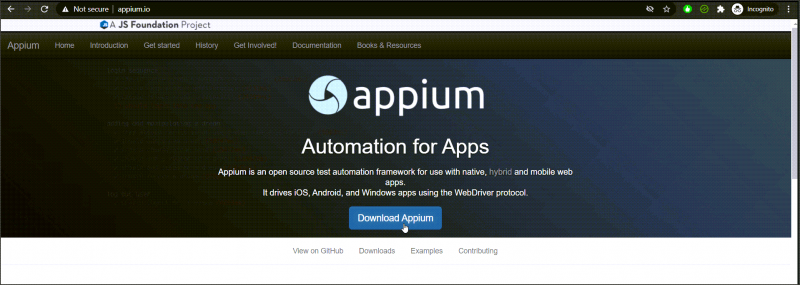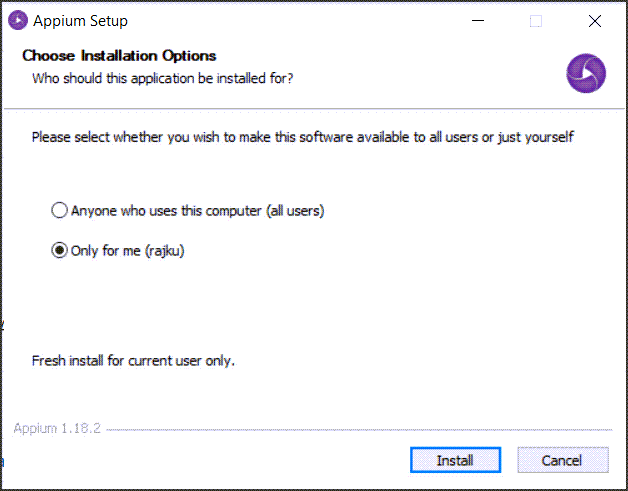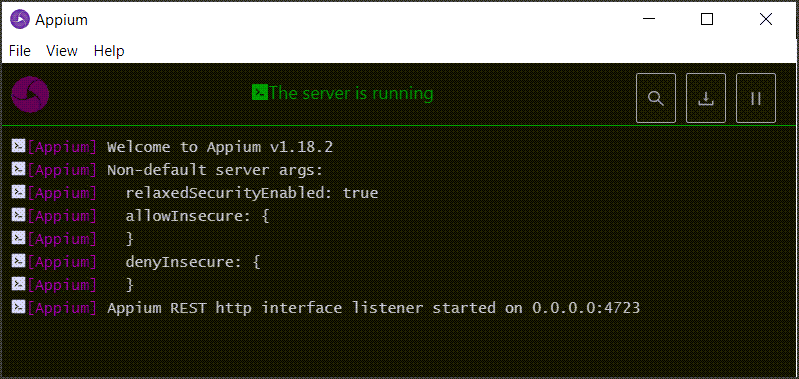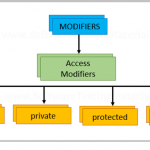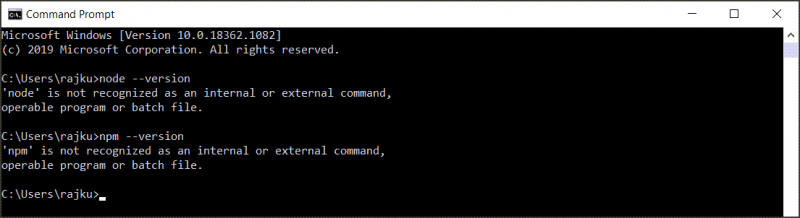
В последнем посте этого руководства по Appium мы узнали о 5 причинах выбрать Appium. В сегодняшнем уроке мы узнаем, как установить Appium в Windows, а также на MAC.
Установка Appium не очень сложная задача, и ее можно легко выполнить, следуя инструкциям упомянуто ниже.
Установка Appium в Windows для Android
Мы можем установить Appium в Windows двумя следующими способами:
1 . Установите Appium с помощью node.js
Шаг 1. Проверьте, установлены ли в вашей системе node.js и npm, перейдя в командную строку и введя команду:
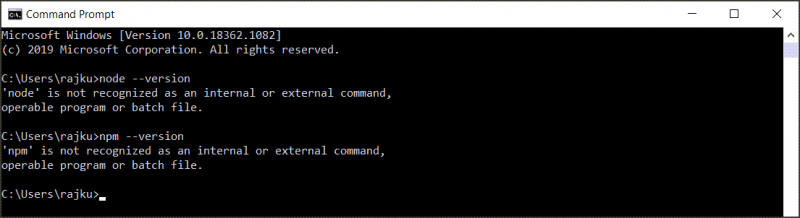
| 1 | node –version |
и
| npm –version |
Если версия не найдена, значит, ее нет в вашей системе.
Шаг 2:Загрузите node.js из Интернета с учетом правильного размера бита с https://nodejs.org/en/download/
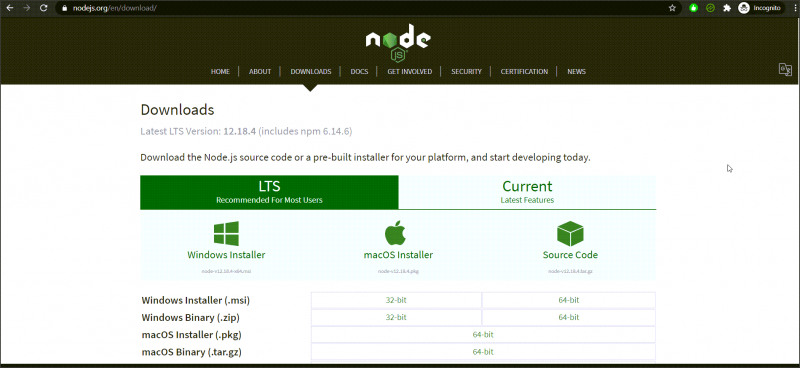
Шаг 3: Запустите программу установки и установите node.js & npm
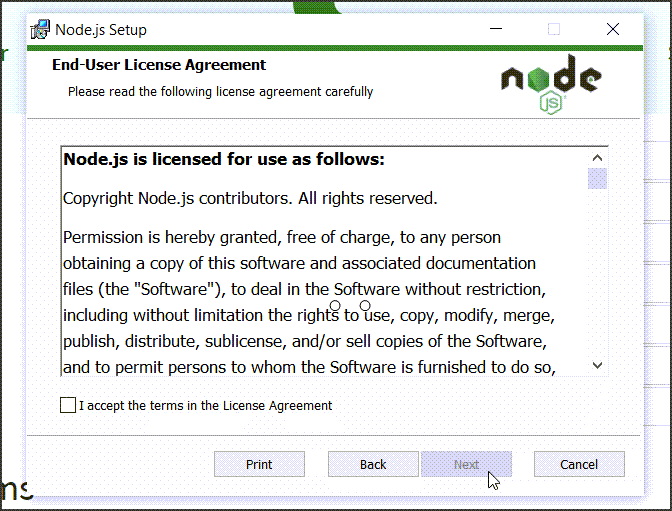
Шаг 4:Еще раз проверьте правильность установки node.js и npm в командной строке, введя следующую команду:
| 123 | node –version npm –version< /table>
Если версия не найдена, это означает, что ее нет в вашей системе, в противном случае будет отображаться версия. Шаг 5: Установите Appium с помощью node.js, введя следующую команду:
и нажмите Enter Обратите внимание, что параметр -g предназначен для глобальной установки операции в вашей системе. Шаг 6: Теперь мы проверим, установлен ли Appium, введя следующую команду:
< textarea wrap=soft class="crayon-plain print-no" data-settings=dblclick только для чтения стиль=-moz-tab-size:4;-o-tab-size:4;-webkit-tab-size:4;tab -size:4;размер шрифта:12px!важно;высота строки:15px!важно>Appium -v
Шаг 7. Запустите Appium, введя следующую команду и нажав Enter.
2. Установите Appium с клиентом Appium для настольных ПКШаг 1: загрузите клиент Appium для настольных ПК, перейдя по следующим ссылкам http://appium.io/
Шаг 2: Установите клиент Appium для настольных ПК Здесь клиент Appium для настольных ПК представляет собой гибкий пользовательский интерфейс , с помощью которого вы будете обрабатывать задачи и управлять ими.
Шаг 3. Запустите Appium через клиент Appium для настольных ПК.
Имя хоста по умолчанию 0.0.0.0, и, нажав кнопку запуска сервера, вы можете запустить сервер Appium. Обратите внимание, что два вышеупомянутых метода могут запускаться только по одному за раз. Поэтому, если вы пытаетесь запустить клиент для настольных ПК, нет смысла использовать другой метод.
Шаг 4: проверка установки и зависимостей Appium Установите appium-doctor по ссылке ниже, https://github.com/appium/appium-doctor Затем перейдите в командную строку и проверьте, введя следующую команду:
Установка Appium на MAC для iOSМы можем установить Appium на Windows двумя способами: 1. Установите Appium с помощью node.jshttp://appium.io/ Шаг 1. Чтобы проверить, установлены ли в вашей системе node.js и npm перейдя в командную строку и введя команду:
Шаг 2: Установите и загрузите node.js, перейдите к следующему link Эта ссылка предназначена для веб-сайта homebrew и может использоваться для установки пакетов в macOS https://brew.sh/ Чтобы установить доморощенный, все, что вам нужно сделать, это скопировать скрипт, как показано на скриншоте ниже, с веб-сайта и вставить его в сообщение терминала. После того, как это будет сделано, в командной строке введите команду ' brew install node ', и это запустит установку узла в macOS. В идеале, он сначала обновит homebrew, а затем начнет установку узла. Шаг 3:Перепроверьте правильность установки node.js и npm в командной строке, введя следующую команду:
Или
Если версия не найдена, это означает, что ее нет в вашей системе, иначе вы получите отображаемую версию.< p>Шаг 4. Установите Appium с помощью node.js, введя следующую команду,
Обратите внимание, что -g предназначен для глобальной установки операции в вашей системе. Шаг 5.Теперь мы проверим, установлен ли Appium, введя следующую команду:
Шаг 6: Запустите Appium, введя следующую команду. 2. Установите Appium с настольным клиентом AppiumШаг 1:Загрузите клиент Appium для настольных ПК, перейдя по следующим ссылкам: http://appium.io/ Для Mac вы можете выберите последнюю версию и получите подходящий файл .dmg. Шаг 2: Дважды щелкните файл .dmg, чтобы установить клиент Appium для настольных ПК Как упоминалось ранее, клиент Appium для настольных ПК представляет собой графический интерфейс. , с помощью которого вы будете обрабатывать задачи и управлять ими. Ознакомьтесь с известными проблемами, указанными на веб-сайте, и выделите время для прочтения дополнительной теории на странице, чтобы быть хорошо осведомленным о приложении еще до того, как вы начнете его использовать. Шаг 3:< /strong> Запустите Appium через настольный клиент Appium Обратите внимание, что вышеупомянутые два метода могут работать только один за раз. Поэтому, если вы пытаетесь запустить клиент для настольного компьютера, нет смысла использовать другой метод. Шаг 4.Чтобы проверить установку и зависимости Appium Вы можете перейти по ссылке ниже, чтобы получить Appium- Доктор, https://www.npmjs.com/package/appium-… Команда, необходимая для глобального получения Appium Doctor, Команда для проверки установки Appium Doctor,
Команда для проверки настройки iOS,< textarea wrap=soft class="crayon-plain print-no" data-settings=dblclick только для чтения стиль=-moz-tab-size:4;-o-tab-size:4;-webkit-tab-size:4;tab -размер:4;размер шрифта:12px!важно;высота строки:15px!важно>Appium-doctor –ios
и нажмите Enter Опубликуйте это, вы найдете всю информацию отображается информация об установке и настройках, необходимых для дальнейшего использования Appium, в случае каких-либо про blem, врач Appium поможет вам увидеть то же самое, выделив его и предупредив.
Iconic One Theme | Powered by Wordpress
Adblockdetector |